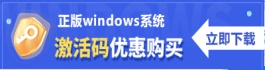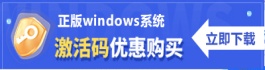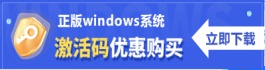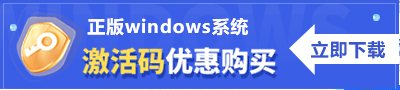WinRAR(压缩软件)V7.10 官方安装版
WinRAR(压缩软件)V7.10 官方安装版
 无插件
无插件
 360 √
360 √
 腾讯 √
腾讯 √
 金山 √
金山 √
 瑞星 √
瑞星 √
WinRAR官方安装版是一款许多用户都非常喜欢使用的压缩解压软件,该软件支持多种压缩格式,包括RAR、ZIP、7-Zip等,同时还具有高度的兼容性和安全性,此外还可以通过命令行方式行使批处理命令,本站提供最新的版本下载,有需要的用户就一起来看看吧。
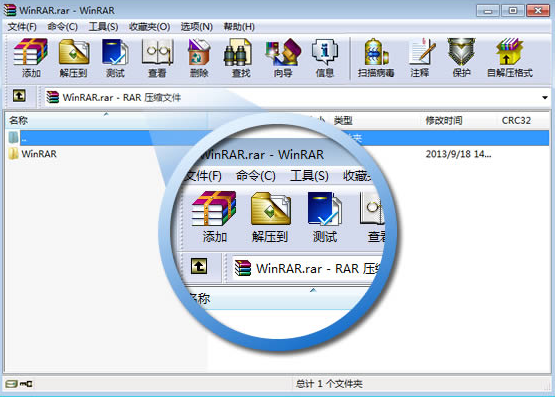
软件特色
1. WinRAR高达50%以上压缩率,使其成为压缩/解压RAR格式的首选软件。WinRAR既可以解压ZIP格式的压缩文件,又可以生成ZIP压缩格式的文件。RAR格式一般要比WinZIP的ZIP格式高出10%~30%的压缩率。针对WAV、BMP声音及图像文件,WinRAR其采用独特的多媒体压缩算法大大提高压缩率。
2. WinRAR不但能解压多数压缩格式,且不需外挂程序支持就可直接建立ZIP格式的压缩文件,对受损压缩文件的有极强的修复能力。Winrar对于在网上下载因头部受损而导致不能打开的ZIP、RAR类文件,用WinRAR调入后,只须单击界面中的“修复”按钮就可轻松修复,且成功率极高。
3. WinRAR能建立多种方式的全中文界面的全功能(带口令)多卷自解包,并通过“锁定压缩包”来防止人为的添加、删除等操作,保持压缩包的原始状态。
4. WinRAR还可通过命令行方式行使批处理命令。
5. WinRAR完全支援市面上最通用的RAR及ZIP压缩格式,并且还可以解开ARJ、CAB、LZH、TGZ等压缩格式,对於常玩日本游戏的玩家来说,能解压LZH格式是最好不过的功能了。
6. WinRAR除了支援这些压缩格式的解压缩功能外,还有分片压缩、资料恢复、资料加密等功能,并且可以可以将压缩档案储存为自动解压缩档案,方便他人使用的好用功能。
更新日志
RAR 压缩格式现在支持大于 1GB 的压缩字典(被压缩算法使用的内存区域,用来查找和压缩重复数据模式),根据实际可用内存的大小,可选择最大 64 GB 的字典。
对于超过 4GB 的压缩字典,可以不指定 2 的幂次字典大小。因此,我们不局限于 4、8、16、32、64 系列,还可以使用 5 GB 或 22 GB 等值。
只有 WinRAR 7.0 及更高版本才能解压压缩字典超过 4GB 的压缩文件,解压字典超过 1 GB 的压缩包需要 64 位 WinRAR 版本。
对于虚拟机磁盘镜像等重复区块较远的大文件,增加字典大小可以提高压缩率。它还能有效处理固体存档中的大型相似文件集,如不同版本或本地化的软件 ISO 镜像集。
如果提取的 RAR 存档中的字典大小超过 “设置 / 压缩” 中的 “允许提取的最大字典大小” 参数,WinRAR 会发出提示,允许取消或继续。这样做是为了防止意外分配过多内存。
在命令行模式下,默认情况下 WinRAR 拒绝解压字典超过 4 GB 的压缩包。使用 -md 或 -mdx 允许解压字典大小不超过指定大小的文件。与 -md 不同,-mdx 仅适用于解压缩,可添加到 RAR 环境变量中,不会影响压缩命令。
设置压缩中的定义字典大小对话框,可用于自定义与存档名称和参数对话框中的字典大小字段关联,这里会自动建议相同的字典大小。
创建 RAR 压缩存档的时候可以使用替代搜索算法,该算法经过优化可以定位更长、距离更远的重复数据块,它有助于提高冗余数据例如大文本文件的压缩率,有时候甚至还可以提高速度。
更新日志
“设置 / 常规”对话框页面拆分为“设置 / 界面”和“设置 / 系统”页面,且对话框导航将使用垂直标签而非水平标签。
如果“设置 / 界面”中的“颜色模式”选项设置为“深色”,WinRAR 则将设置为深色界面。此选项可以无条件启用深色和浅色模式,或沿用 Windows 颜色模式设置。
“设置 / 系统”对话框中的“大内存页”选项和 -mlp 命令行开关允许在 RAR 压缩和解压过程中分配大内存区域时使用 2 MB 内存页,而不是默认的 4 KB。这可以提高压缩速度,在某些情况下也能提高解压速度。通常,对于较大的压缩字典和较慢的压缩方法,性能提升更为显著。此功能需要“锁定内存页”权限,如果缺少该权限,WinRAR 会建议将其分配给当前用户账户,使其也可用于其他软件。需要重启 Windows 以激活新分配的权限。
“设置 / 安全”对话框中的 “仅区域值”选项控制存档的 Mark of the Web 传播是否仅包括安全区域值或所有可用字段。虽然额外的字段(如下载位置或 IP 地址)可能有助于识别文件来源,但如果文件与他人共享,这些字段可能会引发隐私问题。
开关 -om [-|1][=list] 控制 WinRAR 和命令行 RAR 模式中的 Mark of the Web 传播。
不再支持 Windows Vista 和 32 位 Windows。WinRAR 需要 Windows 7 x64 或更高版本。与 WinRAR 不同,32 位自解压模块仍作为 64 位安装包的一部分提供。
“高级压缩参数”对话框中的“Delta 压缩”和“可执行文件压缩”选项现在提供“自动”、“始终启用”和“禁用”选项。为了提高压缩速度,“自动”会根据压缩方法应用这些选项,例如在“最快”和“快速”方法中禁用它们。使用“始终启用”可在所有方法中启用它们。
用于存储默认 RAR 开关集的环境变量名称从“RAR”更改为 “RARINISWITCHES”。批处理脚本通常使用“RAR”环境变量名称来存储 RAR 可执行文件的路径名,这导致了之前的名称冲突。
“高级 SFX 选项”对话框的“文本”页面上的“完成消息标题”和 “完成消息文本”选项允许定义在成功解压 SFX 存档时显示的自定义消息。此消息也可以通过“TextDone”脚本命令添加。SFX 徽标和图标选项已移至“高级 SFX 选项”对话框的新“徽标和图标”页面。对话框导航使用垂直标签而非水平标签。
Windows 11 上下文菜单:
a)新上下文菜单中的压缩配置文件放置在解压命令上方,类似于旧版上下文菜单;
b)在存档打开、解压和压缩命令组之间插入分隔线。
当解压具有 NTFS“压缩”属性的文件时,该属性在文件解压开始时分配。通常,与在写入文件数据后分配该属性相比,这会减少解压时间。
当将文件添加到现有的 RAR 存档时,先前存储在此类存档中的文件夹会被移动到新添加文件之后的位置。因此,文件夹的时间戳会在解压所有文件后设置,并且在创建这些文件夹内的文件时不会修改。
如果其他开关或存档参数不暗示存档修改,则不再为“rar ch -tl”命令创建临时文件。最新存档文件的修改时间直接设置为原始存档文件,而无需复制存档数据。这减少了磁盘写入和处理时间。
如果存档在恢复记录或快速打开信息服务块处被截断,则在标准“意外结束存档”消息后显示截断块类型的附加消息。
RAR 压缩算法可以使用多个 Windows 处理器组,以利用最多 64 个逻辑处理器(核心)。这可以提高逻辑处理器数量超过 64 且不是 64 的倍数的系统上的 RAR 压缩速度。以前,逻辑处理器的最大数量限制为单个处理器组的大小,例如 72 个处理器中的 36 个。
除了大小外,“显示信息”命令中的恢复记录还显示存档大小的百分比。对于 RAR 5.0 存档,这是创建恢复记录时指定的确切值。对于较旧的 RAR 格式,这是根据可用数据计算的近似值。
当从 WinRAR 中打开的另一个存档中打开嵌套存档时,除非 WinRAR“设置 / 安全”中的“传播 Mark of the Web”选项设置为“从不”,否则会将 Mark of the Web 数据分配给嵌套存档。以前,仅当此选项设置为 “所有文件”或 “用户定义类型”且用户定义类型列表包括存档扩展名时才会分配。此外,“办公文件”和“可执行文件和办公文件”列表现在包括 WinRAR 支持的常见存档扩展名。将 Mark of the Web 数据分配给嵌套存档允许将其传播到从此类存档中提取的文件,这在以前的版本中默认未完成。
相关文章
下载地址
其他版本
热门软件
Office三合一精简版 V2021 完美免费版
沙漏验机 V5.2.2 官方安装版
EZPlayer V1.5.0 官方安装版
Vc_redist.x64.exe 官方版
大白管家 V3.2 官方版
Win7万能USB驱动 V3.0 离线版
联想电脑管家 V4.0.20.11192 官方最新版
寒龙外置声卡SAM机架效果艾肯声卡SAM机架软件 V8.2
Atmel Studio7 V7.0.1931 绿色免费版
麻花影视 V2.2.0 免费版
装机必备 更多+
大家都在看